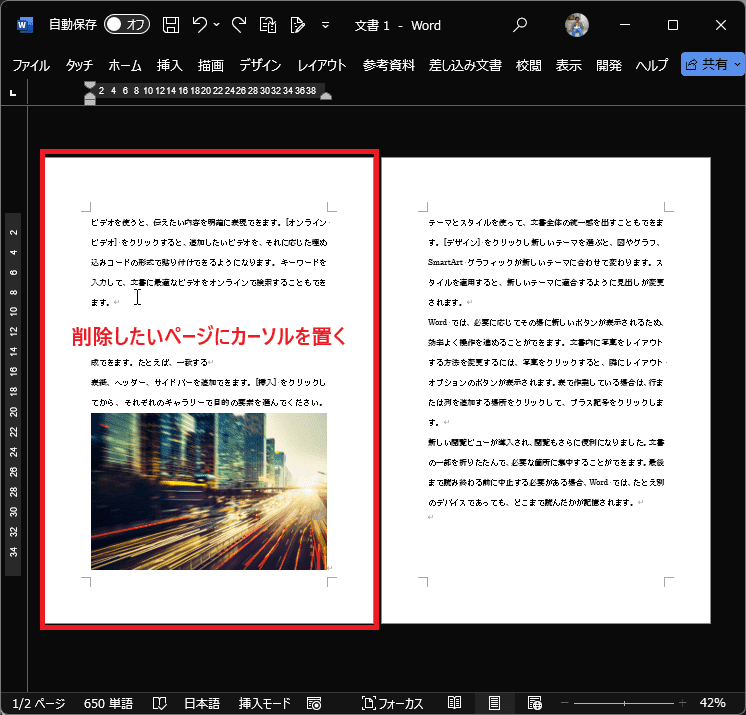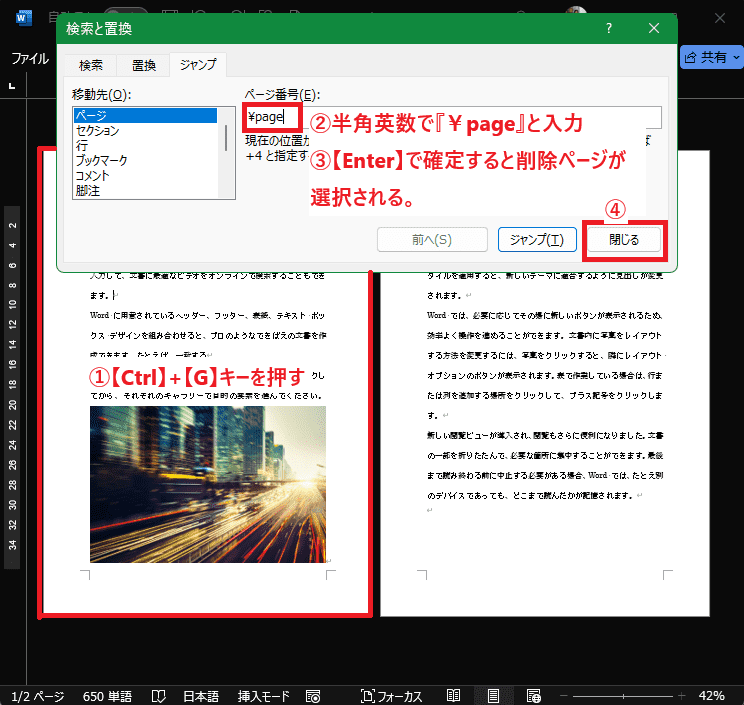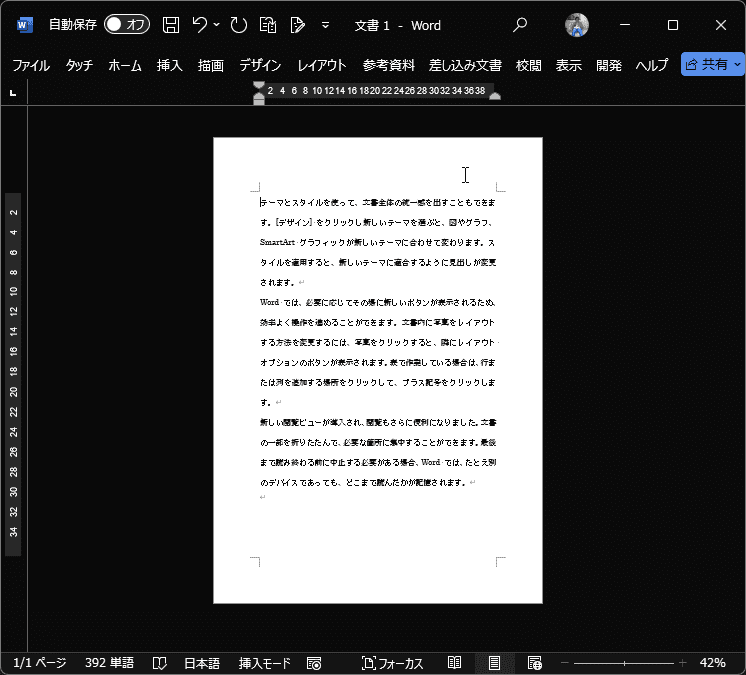日々のパソコン案内板
【Excel関数】 No.1(A~I) No.2(J~S) No.3(T~Y)
【Excelの小技】 【HTMLタグ&小技】
【PDFの簡単セキュリティ】
【複数フォルダーを一括作成するんならExcelが超便利だよ!!】
【アップデートが終わらない!? Windowsの修復ツールを使ってみる方法】
【削除してしまったファイルやデータを復元する方法ー其の一(以前のバージョン)】
【削除ファイルやデータを復元する方法ー其の二(ファイル履歴)】
【Excel振替伝票の借方に入力したら貸方に対比する科目を自動記入】
【手書きで書くように分数表記する方法】
【Web上のリンクさせてある文字列を選択する方法】
【Excel2010以降は条件付き書式設定での文字色にも対応!】
【Windows10のWindows PowerShellでシステムスキャンの手順】
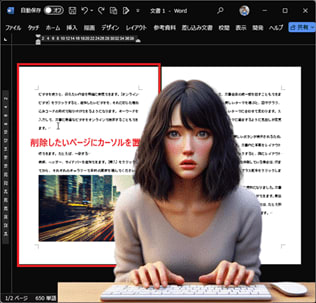
文書の…1ページ分の全てを…!!
一括削除したい…!?
BackSpaceでチマチマやりたくない…!!
今日はそのやり方を書いておこうと思います。
Microsoft Wordでテキストや写真を挿入して文書を作成したものの・・・後で確認してみたら、とあるページが丸ごと必要ないとわかり削除することになった場合・・・アナタなら如何されますか?
不要になったページを【BackSpace】キーを使ってチマチマと消していませんか!?
Wordの場合、「その方法しかないんと違うの!?」・・・と、お考えの方も多いと思います。
でも、Wordには、そのようなことをやらなくても、ページ全体を一括で削除する方法があるんですよ!
- 【ページを一括削除する方法】
- 先ず、削除したいページの何処でも良いので好きな場所に『カーソル』を置きます。
- 次に『Ctrl』+『G』キーを押します。
- すると、検索と置換ダイアログが開きますのでページ番号の入力欄に半角英数で『¥page』と入力します。
- そして、『Enter』で確定しますとページ全体が選択されます。
- そして、『閉じる』ボタンをクリックしてダイアログを閉じます。
- そして、『Delete』キーで削除します。
- すると、削除したかったページが削除されました。